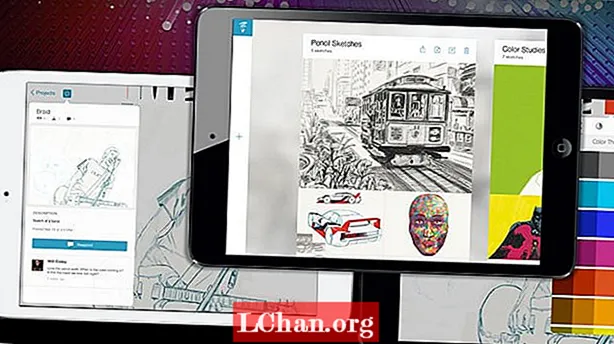Tarkib
- 1-qism: Windows 10-ni parolsiz qanday tiklash mumkin
- Agar tizimga kirsangiz
- Agar sizning kompyuteringiz bloklangan bo'lsa
- Agar siz kirish ekranida bo'lsangiz
- Qo'shimcha maslahatlar: Windows 10 parolini tiklashni xohlasangiz nima bo'ladi?
- Xulosa
Agar siz Windows 10-ni zavod holatiga qaytarishni va undan boshqa narsalar uchun foydalanishni xohlasangiz yoki buni qilishni xohlasangiz, lekin administrator parolingizni unutgan bo'lsangiz, nima qilishingiz kerak? Darhaqiqat, ko'p usullar mavjud parolsiz Windows 10-ni zavod holatiga qaytarish. Ushbu maqolada biz siz uchun barcha usullarni sanab o'tamiz. Sizga eng mos keladiganini tanlashingiz mumkin.
1-qism: Windows 10-ni parolsiz qanday tiklash mumkin
Windows 10-ni parolsiz qayta tiklashning bir necha yo'li mavjud, ammo biz ularning orasida eng ko'p ishlatiladigan ikkita usul haqida sizni xabardor qilamiz. Parolsiz Windows 10-ni qanday tiklashni aniq tushunish uchun maqolani ko'rib chiqing.
Microsoft tizimlarining yangi versiyasida kompyuterlarni standart sozlamalarga parolsiz tiklashning qo'shimcha xususiyati mavjud. Shunday qilib, bu erda ichki funktsiyalardan foydalangan holda Windows 10-ni parolsiz zavod holatiga qaytarish bo'yicha qo'llanma.
Agar tizimga kirsangiz
Ushbu usulda siz qattiq diskdagi barcha tizim ma'lumotlarini yo'qotasiz. Kompyuter yangi standart Windows 10 tizimiga qaytariladi.
Bu erda batafsil qo'llanma keltirilgan:
- Windows ekranidagi "Ishga tushirish" tugmachasini bosing va keyin "Sozlamalar" -ga teging.
- Endi "Yangilash va xavfsizlik" yorlig'ini tanlang va "Qayta tiklash" bo'limiga o'ting, so'ngra "Ushbu kompyuterni asl holatiga qaytarish".

Agar sizning kompyuteringiz bloklangan bo'lsa
- Keyin birinchi navbatda sizdan kompyuteringizni butunlay o'chirib qo'yish talab qilinadi. Keyin, "Shift" tugmachasini bosib ushlab turing va shaxsiy kompyuteringizning "Quvvat" tugmachasini bosing.
- Kompyuteringiz "Qayta tiklash" ekraniga yuklangandan so'ng "Shift" tugmachasini qo'yib yuborishingiz mumkin, bu erda variantni tanlashingiz kerak, "Muammo bartaraf qilish" tugmachasini bosing va keyin "Enter" tugmasini bosing.

Keyingi ekranda "Ushbu kompyuterni qayta o'rnatish" -ni tanlang, so'ngra "Hammasini olib tashlash". "Mening fayllarimni saqlash" parametrini o'tkazib yuboring, aks holda sizdan parol so'raladi (siz allaqachon yo'qolgansiz).

Endi kompyuter tezda qayta ishga tushadi va variantni tanlashingizni so'raydi. O'zingizning ehtiyojlaringizga mos birini tanlang, so'ngra tizim qayta boshlanadi.
Eslatma: Sizning kompyuteringiz yangi Windows 10 tizimi sizning qo'lingizda bo'lguncha bir necha marta qayta yuklaydi. Keyinchalik Windows 10 tizimini sozlashingiz kerak.
Agar siz kirish ekranida bo'lsangiz
Ushbu usulda boshlang'ich biroz boshqacha, ammo jarayonning qolgan qismi yuqorida aytib o'tilgan ko'rsatma bilan bir xil.
- "Shift" tugmachasini bosib ushlab turing va ekranda mavjud bo'lgan "Quvvat" tugmachasini bosing. Keyinchalik "Qayta boshlash" tugmasini bosing.

- "Variantni tanlang" ekranidan "Muammo bartaraf qilish" -ni tanlang va keyin "Ushbu kompyuterni asl holatiga qaytarish" tugmasini bosing.

- Endi, "Hammasini olib tashlash" -ni tanlang, so'ng "Davom etish" -ni tanlang.

- Windows 10 tizimi uchun zavod parametrlarini tiklash jarayonini boshlash uchun "Qayta tiklash" tugmasini bosing.
Qo'shimcha maslahatlar: Windows 10 parolini tiklashni xohlasangiz nima bo'ladi?
Xo'sh! Ko'pincha odamlar zavodni qayta tiklash yo'qolgan parol muammosini hal qiladi deb o'ylashadi, bu to'g'ri, ammo sizning qimmatli ma'lumotlaringiz hisobiga. Kompyuterni zavod holatiga qaytarganingizda, qattiq diskdan hamma narsani yo'qotasiz, chunki tizim do'kondan olgan yangi Windows 10 qurilmasiga aylanadi. Siz PassFab 4WinKey-ga o'tishingiz va u bilan barcha Windows 10 parollarini tiklashingiz mumkin. Chunki avtomagistrallar uzoq va ko'p vaqt talab etadi, shuningdek murakkab.
Windows 10 noutbukini parolsiz zavod holatiga qaytarishni o'rganib chiqing.
Dasturni kompyuteringizga yuklab oling, o'rnating va ishga tushiring.
Endi bo'sh USB flesh-diskingizni kompyuterga ulang va dastur interfeysidan "USB Flash Drive" parametrini tanlang. "Keyingi" tugmachasini bosing. USB drayveri yoqilishi bilanoq, "OK" tugmasini bosing va jarayon tugagandan so'ng uni chiqarib oling.

Qulflangan kompyuterda siz hozirda yonib ketgan USB Flash drayverini ulashingiz kerak. shu bilan siz tizimni parolni tiklash uchun tayyorlaysiz. Endi "F12" (Yuklash menyusi) tugmachasini bosib kompyuteringizni qayta yoqing va shu erda USB diskini tanlang. Keyinchalik "Enter" tugmachasini tanlang.

Ushbu qadamda siz Windows-ning parolini afzal ko'rgan OS-ni, ya'ni "Windows 10" ni tanlab, qayta tiklaysiz va "Keyingi" tugmachasini bosasiz.

Hisob qaydnomangiz turini Admin / Guest / Microsoft hisob qaydnomasi sifatida tanlang. Uning yonida hisob qaydnomangiz nomini tanlang va "Keyingi" tugmasini bosing.

Yuqorida aytib o'tilgan protseduralarni bajargandan so'ng, ketma-ket "Qayta yuklash" va "Endi qayta ishga tushirish" -ga teging. Bu haqida. Windows parolingiz endi qayta tiklandi.
Xulosa
Ushbu maqoladan biz Windows 10 zavodini parolsiz tiklash an'anaviy usullar bilan aqldan ozmaydi degan xulosaga keldik. Ammo, siz kompyuteringiz uchun parolni qayta tiklash uchun ishonchli vositani tanlashingiz kerak. PassFab 4WinKey - bu yo'qolgan parollarni qayta tiklash va tiklash va kompyuteringizni qulfdan chiqarish uchun samarali vosita.